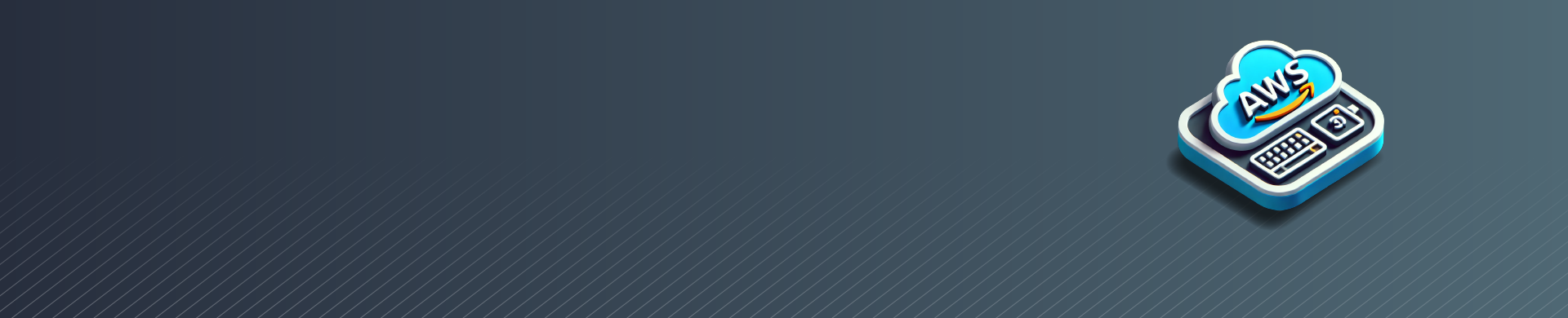
AWS CLI: Tipps & Praktiken
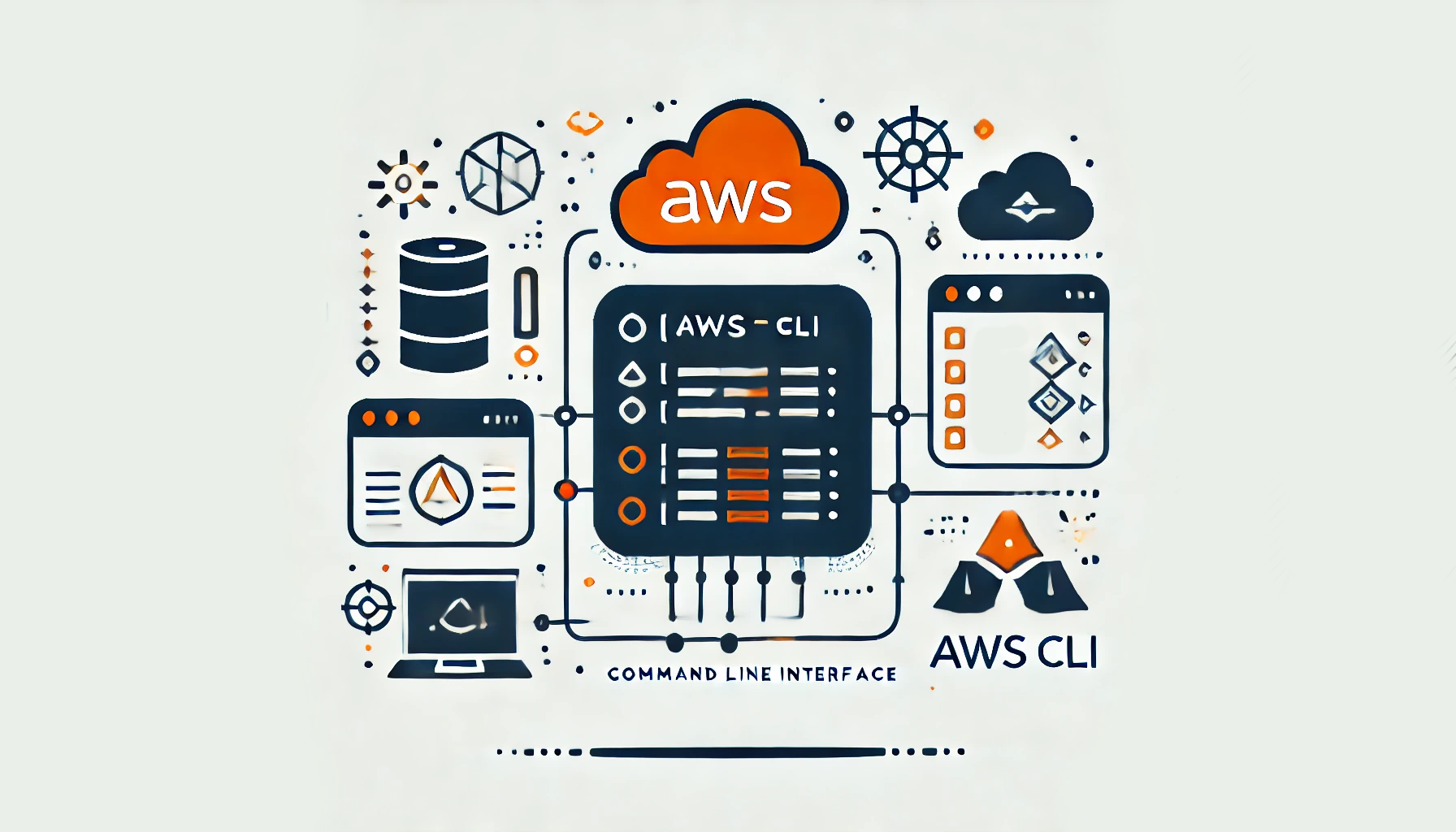
Die AWS Command Line Interface (CLI) ist ein sehr hilfreiches Werkzeug zur Verwaltung von Cloud-Diensten. Es ermöglicht Ihnen, verschiedene AWS-Dienste mithilfe von Befehlen in Ihrer Befehlszeile zu steuern. Mit der AWS CLI können Sie Skripte automatisieren, Ressourcen verwalten und Ihre AWS-Dienste vom Terminal aus steuern. In diesem Artikel werden wir erkunden, wie man die CLI einrichtet und verwendet, um Ihre Cloud-Management-Aufgaben zu optimieren.
Installation der AWS CLI
Bevor Sie die AWS CLI verwenden können, müssen Sie sie auf Ihrem System herunterladen und installieren. Sie ist für Windows, macOS und Linux verfügbar. Um die CLI für Windows herunterzuladen, besuchen Sie die offizielle Website und folgen Sie den Installationsanweisungen. Für macOS und Linux können Sie Paketmanager wie pip oder apt verwenden, um die CLI zu installieren.
Sobald Sie die CLI installiert haben, überprüfen Sie die Installation, indem Sie den folgenden Befehl in Ihrem Terminal ausführen:
aws --version
Wenn die Installation erfolgreich war, sollten Sie die Versionsnummer der AWS CLI sehen.
Konfiguration der AWS CLI
Nach der Installation der AWS CLI besteht der nächste Schritt darin, sie mit Ihren AWS-Anmeldeinformationen zu konfigurieren. Dieser Prozess beinhaltet die Angabe Ihrer AWS-Zugriffsschlüssel-ID und Ihres geheimen Zugriffsschlüssels. Diese Anmeldeinformationen ermöglichen es der CLI, Ihre Anfragen an die Amazon-Dienste zu authentifizieren und zu autorisieren.
Um die Befehlszeile zu konfigurieren, verwenden Sie den Befehl `aws configure`:
aws configure
Sie werden aufgefordert, Ihre AWS-Zugriffsschlüssel-ID, geheimen Zugriffsschlüssel, Standardregion und Standardausgabeformat einzugeben. Geben Sie die erforderlichen Informationen ein und drücken Sie nach jeder Eingabe die Eingabetaste.
Beispiel:
AWS Access Key ID [None]: AKIAIOSFODNN7EXAMPLE AWS Secret Access Key [None]: wJalrXUtnFEMI/K7MDENG/bPxRfiCYEXAMPLEKEY Standardregion [None]: us-west-2 Standardausgabeformat [None]: json
Verwaltung von AWS-Ressourcen mit der CLI
Mit der eingerichteten und konfigurierten AWS CLI können Sie nun Ihre AWS-Ressourcen über die Befehlszeile verwalten. Die CLI unterstützt eine Vielzahl von Diensten, darunter EC2, S3, IAM und mehr.
Verwaltung von EC2-Instanzen
Um alle Ihre EC2-Instanzen aufzulisten, verwenden Sie den folgenden Befehl:
aws ec2 describe-instances
Dieser Befehl ruft Informationen über Ihre Instanzen ab, wie etwa Instanz-IDs, IP-Adressen und Instanzzustände.
Um eine EC2-Instanz zu starten, verwenden Sie den Befehl `aws ec2 start-instances`, gefolgt von der Instanz-ID:
aws ec2 start-instances --instance-ids i-1234567890abcdef0
Ebenso verwenden Sie zum Stoppen einer Instanz den Befehl `aws ec2 stop-instances`:
aws ec2 stop-instances --instance-ids i-1234567890abcdef0
S3 Bucket Operationen
Die AWS CLI ermöglicht es Ihnen, verschiedene Aufgaben mit S3 Buckets durchzuführen, wie das Erstellen von Buckets, das Hinzufügen von Dateien und das Synchronisieren von Ordnern.
Um einen neuen S3 Bucket zu erstellen, verwenden Sie den Befehl `aws s3 mb` gefolgt vom Bucket-Namen:
aws s3 mb s3://mein-bucket
Um eine Datei in einen S3 Bucket hochzuladen, verwenden Sie den Befehl `aws s3 cp`:
aws s3 cp lokale-datei.txt s3://mein-bucket/
Sie können auch ein komplettes Verzeichnis mit einem S3 Bucket synchronisieren, indem Sie den Befehl `aws s3 sync` verwenden:
aws s3 sync lokales-verzeichnis/ s3://mein-bucket/
Verwaltung von IAM-Benutzern
Die Verwaltung von IAM-Benutzern ist eine weitere häufige Aufgabe, die Sie mit der AWS CLI ausführen können. Um einen neuen IAM-Benutzer zu erstellen, verwenden Sie den Befehl `aws iam create-user`:
aws iam create-user --user-name john-doe
Um alle IAM-Benutzer aufzulisten, verwenden Sie den Befehl `aws iam list-users`:
aws iam list-users
Sie können auch Richtlinien an IAM-Benutzer anhängen, um ihnen bestimmte Berechtigungen zu gewähren. Verwenden Sie den Befehl `aws iam attach-user-policy`, gefolgt vom Benutzernamen und der Richtlinien-ARN:
aws iam attach-user-policy --user-name john-doe --policy-arn arn:aws:iam::aws:policy/ReadOnlyAccess
Fazit
Die AWS Command Line Interface ist ein vielseitiges Werkzeug, das die Verwaltung Ihrer AWS-Ressourcen vereinfacht. Indem Sie die CLI einrichten, können Sie verschiedene Amazon-Dienste nutzen, Aufgaben automatisieren und die Verwaltung Ihrer Cloud erleichtern. Die AWS CLI ist ein nützliches Werkzeug zur Verwaltung von EC2-Instanzen, S3 Buckets und IAM-Benutzern über die Befehlszeile. Es macht diese Aufgaben einfacher und effizienter.
